很多用户在升级win10之后,都找不到了记事本。那么Win10(X)记事本在哪里?如何把记事本固定在开始屏幕?下面小编就为大家详细介绍一下,下面一起来看看吧
最近升级Win10之后,居然一时间找不到记事本在哪儿了。那Win10(X)记事本在哪里?如何把记事本固定在开始屏幕?在我研究之后发现,其实是我粗心大意造成的,特总结以此为后来的朋友有所帮助。

方法/步骤
1、按“Win”键→ 输入“note”→点击“记事本”即可开启
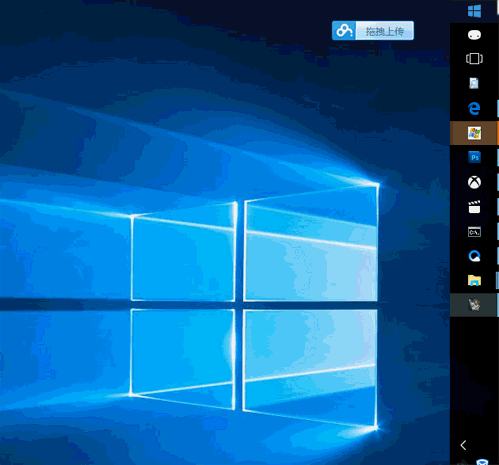
2、按“Win+R”→输入“notepad”亦可开启
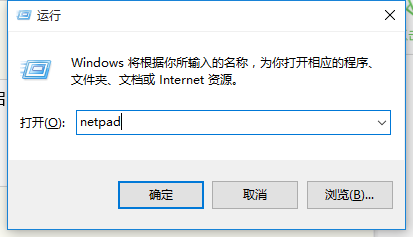
3、点击开始菜单→“所有应用”→“Windows附件”→“记事本”
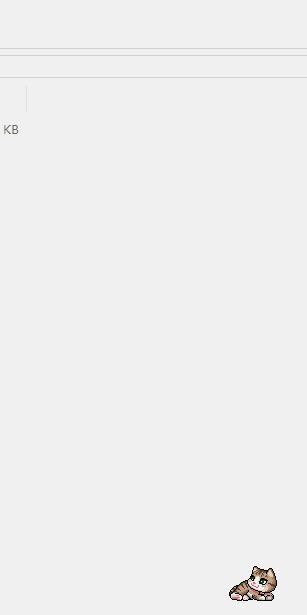
4、在桌面右键→“新建”→“文本文件”

5、为了方便的打开记事本,将其固定到开始屏幕上。
方法一:
在“Windows附件”→右键“记事本”→选择“固定到屏幕”
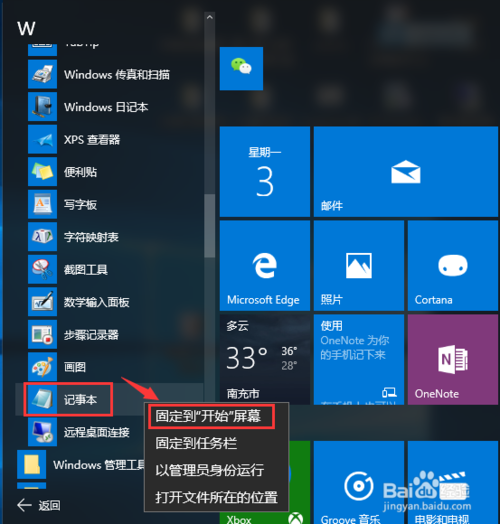
方法二:
按“win”键之后→输入“not”→在顶部右键→选择“固定到屏幕”
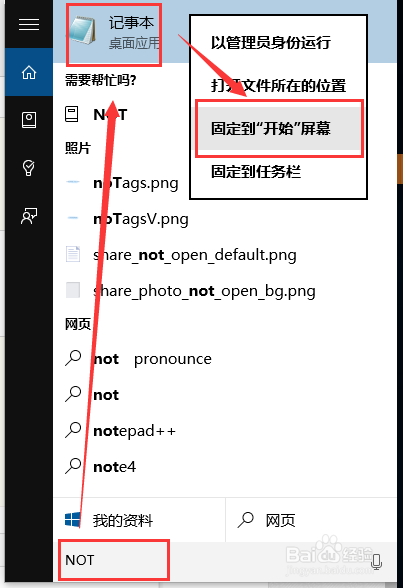
以上就是Win10(X)记事本在哪里以及如何把记事本固定在开始屏幕方法介绍,希望能对大家有所帮助!
以上就是Win10(X)记事本在哪里?如何把记事本固定在开始屏幕?的详细内容,更多请关注0133技术站其它相关文章!








